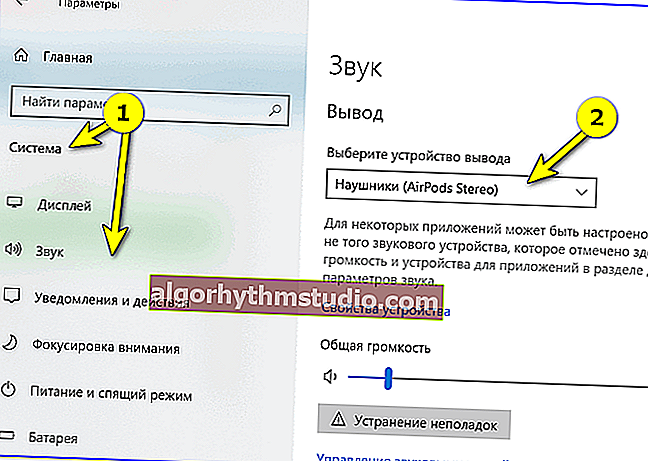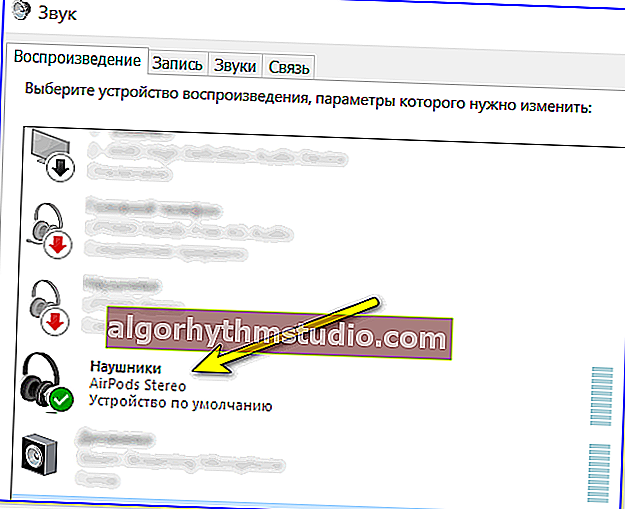Як підключити навушники AirPods до комп'ютера / ноутбука (на Windows)
 Всіх вітаю!
Всіх вітаю!
Іноді мені задають питання щодо навушників AirPods, чи можна їх підключити до ПК (ноутбука), і якщо так - то, як це зробити? ..
Відразу скажу, що зробити це можна , але це трохи складніше, ніж це відбувається на iPhone (не на багато ?). Я раніше кілька разів підключав "свої" AirPods до ноутбука на Windows 10 (коли основні навушники наказали довго жити ...).
В общем-то, нижче в статті приведу все покрокові дії цього "процесу" (?) в якості наочного посібника. Думаю, розібратися куди натиснути і що ввести - не складе труднощів.
Тепер до справи! ..
? Близько до теми!
Як дізнатися версію Bluetooth. Які Bluetooth адаптери і навушники краще, в чому відмінність різних версій
*
Покрокове підключення AirPods
КРОК 1
Перша дія, яке порекомендую - перевірити ще раз, чи є у вас Bluetooth-адаптер на вашому комп'ютері (у багатьох його немає, але вони намагаються підключити бездротові пристрої ...).
Найпростіший спосіб зробити це - скористатися ? диспетчером пристроїв. У ньому потрібно знайти вкладку "Bluetooth" і розкрити її ... ?

Bluetooth adapter - диспетчер пристроїв
Взагалі, варто відзначити, що:
Якщо у вас ПК - найчастіше вам буде потрібно підключити Bluetooth-адаптер до USB-порту пристрою (прим .: на класичному ПК дуже рідко є вбудований Bluetooth). Якщо адаптера немає - то купити його за "низькою" ціною можна на AliExpress ...
Якщо у вас ноутбук - то в більшості сучасних пристроїв вже є вбудований модуль (а значить щось докуповувати швидше за все не доведеться).
КРОК 2
І так , після того як адаптер підключений - увійдіть в параметри Windows, натиснувши поєднання клавіш Win + i . Далі перейти у вкладку "Пристрої / Bluetooth і інші пристрої" і включіть Bluetooth.

Windows 10 - пристрої
В треї, поруч з годинником, повинен з'явитися характерний значок - клікнувши по ньому лівою кнопкою мишки, виберіть пункт "Додавання пристрою Bluetooth" .
? На допомогу!
Пропав значок Bluetooth на ноутбуці: як його додати в трей поруч з годинником [інструкція]

Bluetooth - додавання нового пристрою
КРОК 3
Далі переведіть навушники в режим сполучення. Для цього помістіть AirPods в футляр, і утримуйте кнопку на корпусі, поки не почне моргати білий світлодіод-індикатор (приклад показаний на фото нижче).

AirPods в режимі сполучення
КРОК 4
Після, почніть процедуру сполучення пристроїв - натисніть кнопку "Додавання Bluetooth" в параметрах Windows (або через значок в треї поряд з годинником, см. Крок 2 вище).

Додавання нового пристрою
Якщо з навушниками і адаптером Bluetooth все в порядку - через мить ви повинні побачити знайдене аудіо-пристрій (AirPods). Залишилося його вибрати і завершити сполучення.

Додати пристрій аудіо
КРОК 5
Ну і останній штрих: в деяких випадках звук на AirPods ОС за замовчуванням не подає, і щоб виправити це - доводиться вручну поставити "пару" галочок, щоб навушники стали пристроєм відтворення за замовчуванням ...
Як це зробити:
- варіант 1 (для Windows 10): перейти в параметри ОС Windows (Win + i) і у вкладці "Система / Звук" і у вкладці "Висновок" вказати AirPods. Див. Приклад нижче ?
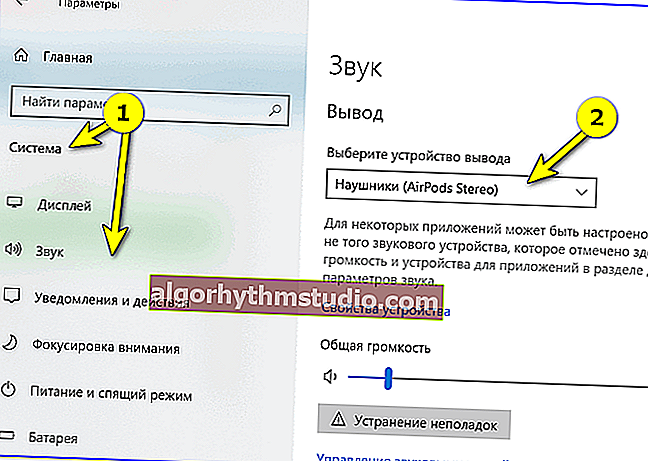
Звук - висновок
- Варіант 2 (універсальний): спочатку потрібно відкрити ? панель управління Windows, перейти у вкладку "Обладнання і звук / Звук" , натиснути правою кнопкою миші по AirPods і зробити їх пристроєм відтворення за замовчуванням (на їх значку з'явиться зелена галочка, як в моєму прикладі нижче ?).
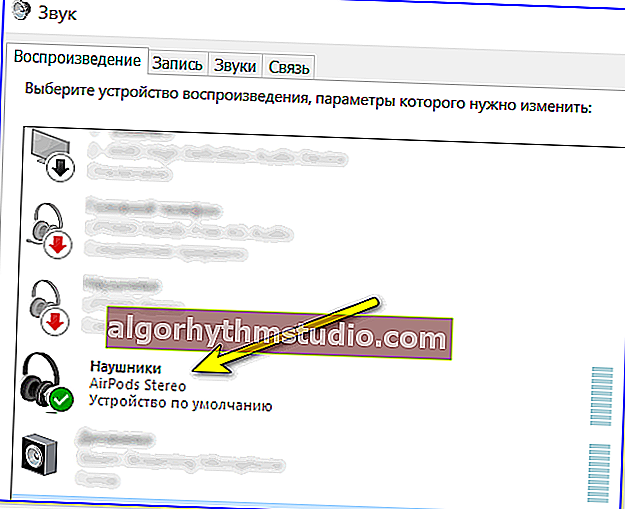
Горить зелена галочка на AirPods - пристрій для відтворення
Іноді, ноутбук / ПК "наполегливо" не знаходить і не підключає включені навушники. В цьому випадку - ознайомтеся з заміткою нижче (можливо, причина банальна ...).
? На допомогу!
1) Як включити блютуз на ноутбуці (ориг .: Bluetooth)
2) Чому Bluetooth не знаходить пристрої: ноутбук не бачить телефон або навушники, що робити?
*
На сім сьогодні все. Коментарі та доповнення по темі - завжди до речі!
Успіхів!
?